Nous avons longuement parlé de l'application Your Phone et réalisé de nombreuses vidéos expliquant son fonctionnement et sa configuration. Aujourd'hui nous vous montrons comment avoir des applications Android sur votre PC avec votre téléphone.
Autrement dit, nous allons même pouvoir attribuer le raccourci à la barre des tâches d'une application que nous avons sur notre mobile Android. Autrement dit, WhatsApp, ce réseau social ou cette application météo, nous pouvons le laisser sur la barre des tâches pour y accéder.
Vos applications mobiles Android sur votre PC Windows 20

Ces semaines, il a été mis à jour Windows 10 pour pouvoir prendre en charge la connexion à Windows via votre mobile et lancez les applications. Disons que c'est un moyen d'utiliser la mise en miroir mais d'accéder à chacune des applications que vous avez sur votre mobile.
La chose est assez simple, ayant déjà configuré votre mobile Android, en l'occurrence un Galaxy Note 10+, avec Windows Connection et l'application Your Phone sur le PC avec Windows 10, nous pourrons appuyez sur une application mobile de cette application pour démarrer immédiatement et nous pouvons le gérer à partir de l'écran de notre PC.
on parle de jeux, WhatsApp, Telegram, Facebook, éditeurs d'images, la vidéo et ces nombreuses autres applications que nous connaissons tous pour nos mobiles. On vous apprend déjà à son époque en vidéo qu'est-ce que la connexion Windows pour passer des appels ou copier / coller entre les deux appareils, ou comment connectez ces deux appareils de manière simple.
C'est ainsi que le Applications Android sur votre téléphone:
- Nous ouvrons votre téléphone sur notre PC avec Windows 10
- On va dans l'onglet «Apps»
- Y la liste entière apparaîtra de toutes les applications que nous avons
- Nous en lançons un et nous verrons comment sa propre fenêtre apparaît sur notre PC
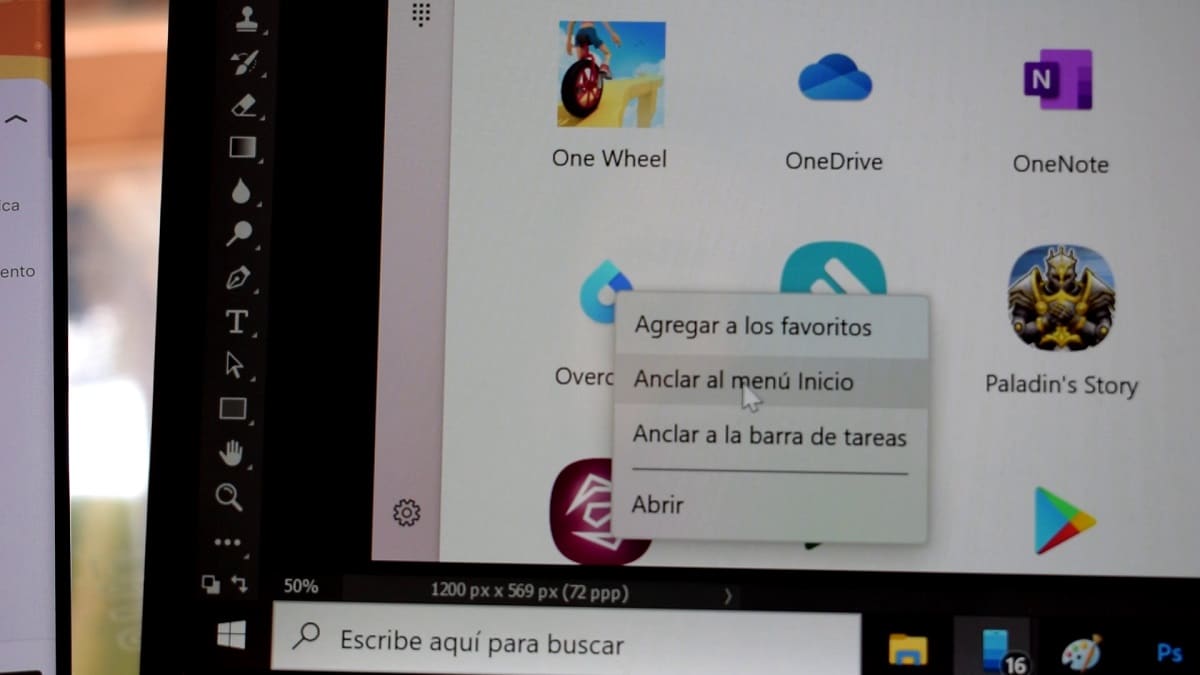
Nous pouvons donc ajouter un accès à la barre des tâches Applications Android sur votre téléphone:
- Nous pressons faites un clic droit sur l'une des applications dans la liste sur votre téléphone
- Nous sélectionnons Ajouter à la barre des tâches
- Maintenant, nous aurons un accès direct pour accéder directement à l'application
Autrement dit, si nous avons le mobile avec l'écran allumé, cliquez sur le raccourci dans la barre des tâches de notre PC, le mobile s'allumera afin que nous puissions utiliser l'empreinte digitale pour le déverrouiller, et l'application s'ouvrira sur notre PC tout comme sur notre mobile.
Nous pouvons donc faire avec toutes les applications que nous avons installées sur notre mobile, même s'il faut dire que certains peuvent ne pas fonctionner parfaitement. Quoi qu'il en soit, ceux que nous avons essayés se sont très bien déroulés, c'est donc une question de test.
Une expérience entière que nous vous encourageons à essayer avec votre mobile Android et Windows 10 avec lequel il se synchronise à merveille via la connexion Windows et votre téléphone sur le PC.
